先日のブログでも紹介したZoomの新機能「ブレイクアウトルームを自由に移動できる設定」がついにリリースされました!今までは「有料プラン」かつ「パソコン限定」という縛りがあったのですが、新機能のおかげで「無料プラン」「スマホ・タブレット」でも自由にブレイクアウトルームを移動できるようになりました。子供たちのオンライン自習室やオンラインセミナー・交流会を開催している人は要注目です!今日はこの新機能の使い方について紹介したいと思います。
ホストの設定の手順
ブレイクアウトルームを自由に移動できる新機能の使い方をみていきましょう。最初は、ホストの設定の手順について紹介します。
「ブレイクアウトルーム」は、デフォルトでは非表示にされています。そこでにブラウザからZoomのサイトにログインして、ミーティングの設定を少し変更する必要があります。こちらからZoomにログインして、下記のように設定を変更してください。(ホストとしてブレイクアウトルームを使ったことのある人は、この手順は不要です。)

webの設定が済んだら、Zoomのパソコン版アプリからミーティングを開始して、ブレイクアウトルーム機能を使ってみましょう。
画面下部にあるメニューから「ブレイクアウトルーム」をクリックすると(①)、下の図のように新しいウィンドウが表示されます。

作成したいブレイクアウトルームの部屋の数を②で選択し、「参加者によるルーム選択を許可」にチェックを入れます(③)。そして右下の「作成」ボタンをクリックすれば、「参加者が自由に移動できるブレイクアウトルーム」の準備が完了です。下のような画面に変わりますので、「すべてのルームを開ける」をクリックすればブレイクアウトルームを開始することができます。

このような手順により、ホストは「参加者が自由に移動できるブレイクアウトルーム」を開くことができます。
(参加者がブレイクアウトルームを移動する方法については、後述します。)
参加者の自動割り当てを行う方法
最初に紹介したの手順だと、最初の部屋の移動は「ホストが割り当てる」もしくは「参加者が自分で移動する」必要があります。学校の先生やイベント主催者としては「最初の部屋は自動割当にしつつ移動は参加者の自由にさせたい」と思いますので、ここではその手順を紹介したいと思います。
画面下部にあるメニューから「ブレイクアウトルーム」をクリック(①)しててください。作成したいブレイクアウトルームの部屋の数を②で選択し、「自動で割り当てる」にチェックを入れます(③)。そして右下の「作成」ボタンをクリックしましょう(④)。

そうすると、参加者が自動割り当てされたブレイクアウトルームを作成することができます。ただし、この状態では「参加者が自由に移動できないブレイクアウトルーム」ですので、オプションを変更する必要があります。ウィンドウ左下にある設定アイコン(⑤)をクリックしてください。

するとブレイクアウトルームのオプションを変更できるウィンドウが表示されます。ここの一番上にある「参加者によるルーム選択を許可」にチェックをいれれば、ブレイクアウトルームを「参加者が自由に移動できる状態」に変更することができます。このチェックを入れた状態で「すべてのルームを開ける」をクリックすれば、ブレイクアウトルームを開始することができます。
参加者がブレイクアウトルームを移動する方法(パソコン)
参加者がブレイクアウトルームを移動する方法を紹介します。ホストがブレイクアウトルームを開始させると、参加者のZoomウィンドウの画面下部に「ブレイクアウトルーム」という項目が表示されます。ブレイクアウトルームを移動したいときは、このボタンをクリックしてください(①)。すると「ブレイクアウトルームを選択」と「ヘルプを求める」が新しく表示されるので、「ブレイクアウトルームを選択」をクリックしてください(②)。

すると次のようにブレイクアウトルームを移動するためのウィンドウが表示されます。このウィンドウによって、他のブレイクアウトルームの参加者を把握することができます。

ブレイクアウトルームを移動したいときは、移動したい部屋の右端に表示される「参加」をクリック(③)して「はい」を選択(④)すればOKです。とっても簡単にブレイクアウトルームを移動することができます。
スマホ・タブレットについて
今までは参加者がスマホ・タブレットを使用していると、ホストが有料プランを使用していても「ブレイクアウトルームを自由に移動」することはできませんでした。しかし、今回のアップデートによってスマホ・タブレットでも自由にブレイクアウトルームを移動できるようになります。スマホ・タブレットユーザーが多い教育業界にとっては、とっても嬉しいアップデートです。
すぐにでもスマホ・タブレットでの「ブレイクアウトルームを移動する方法」を紹介したかったのですが、9月24日現在、残念ながらiOSのスマホ・タブレット版アプリがまだリリースされていません。(注意:Androidアプリはリリースされています。)
iOSのスマホ・タブレット版アプリが遅れている理由は、最近iOSが14にメジャーアップデートされた影響です。アプリ全体のアップデートが多くなり、Appleの審査が滞っているのだと思います。
iOSのスマホ・タブレット版アプリが配信され次第、こちらのブログで「参加者がブレイクアウトルームを移動する方法(スマホ・タブレット)」を書きますので、今しばらくお待ちください。
 福原将之の科学カフェ 「福原将之の科学カフェ」では、学校の先生や小学生・中学生・高校生の保護者に向けて、教育に関する情報を発信しています。カフェで読書をするような気楽な気持ちでお楽しみください。
福原将之の科学カフェ 「福原将之の科学カフェ」では、学校の先生や小学生・中学生・高校生の保護者に向けて、教育に関する情報を発信しています。カフェで読書をするような気楽な気持ちでお楽しみください。
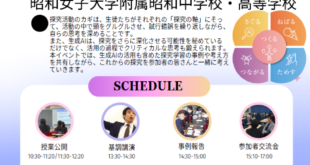
21 comments
Pingback: 【Zoom】ブレイクアウトルームを自由に移動できる新機能(スマホ・タブレット版) | 福原将之の科学カフェ
Pingback: 【Zoom】イベント主催者おすすめ!参加者にアップデートをお願いできる新機能 | 福原将之の科学カフェ
Pingback: 3月のアクセスランキング | 福原将之の科学カフェ
Pingback: 4月のアクセスランキング | 福原将之の科学カフェ
Pingback: 6月のアクセスランキング | 福原将之の科学カフェ
Pingback: 8月のアクセスランキング | 福原将之の科学カフェ
Pingback: 9月のアクセスランキング | 福原将之の科学カフェ
Pingback: 11月のアクセスランキング | 福原将之の科学カフェ
Pingback: 12月のアクセスランキング | 福原将之の科学カフェ
Pingback: 2021年の年間アクセスランキング | 福原将之の科学カフェ
Pingback: 1月のアクセスランキング | 福原将之の科学カフェ
Pingback: 2月のアクセスランキング | 福原将之の科学カフェ
Pingback: 3月のアクセスランキング | 福原将之の科学カフェ
Pingback: 8月のアクセスランキング | 福原将之の科学カフェ
Pingback: 10月のアクセスランキング | 福原将之の科学カフェ
Pingback: 2024年2月のアクセスランキング | 福原将之の科学カフェ
Pingback: 2024年3月のアクセスランキング | 福原将之の科学カフェ
Pingback: 2024年4月のアクセスランキング | 福原将之の科学カフェ
Pingback: 2024年6月のアクセスランキング | 福原将之の科学カフェ
Pingback: 2024年11月のアクセスランキング | 福原将之の科学カフェ
Pingback: 2025年1月のアクセスランキング | 福原将之の科学カフェ